Piccante

AnyRec Screen Recorder
Registra sessioni di gioco epiche sui laptop MSI senza alcun ritardo.
Download sicuro
2 modi per registrare giochi su laptop MSI con le migliori prestazioni
Il laptop da gioco MSI è noto per essere uno dei migliori laptop da gioco disponibili, che offre la migliore esperienza di gioco. Puoi registrare su MSI Gaming Laptop e condividere il gameplay con altri giocatori. Ma come potremmo avviare esattamente un processo di registrazione dello schermo utilizzando questo laptop? Se anche tu ti chiedi come, lascia che questo post ti spieghi come fare! Continua a leggere questo post per scoprire i suoi 2 modi migliori per registrare schermate sul laptop MSI. Esplorali ora!
Lista guida
Parte 1: prestazioni del laptop da gioco MSI durante la registrazione del gioco Parte 2: registra su un laptop da gioco MSI con un utilizzo minimo della CPU con AnyRec Parte 3: Come utilizzare il registratore integrato per acquisire il laptop da gioco MIS Parte 4: domande frequenti sulla registrazione su laptop da gioco MSIParte 1: prestazioni del laptop da gioco MSI durante la registrazione del gioco
Prima di esplorare i 2 modi praticabili per registrare uno schermo su un laptop MSI, esploriamo prima le funzionalità e le prestazioni di questo laptop durante la registrazione del gameplay. Micro-Star International, o MSI, è una multinazionale taiwanese che sviluppa hardware per computer come schede madri, schede grafiche, periferiche, ecc. Sono noti per la produzione di potenti laptop da gioco come MSI, integrati con componenti Intel, AMD e NVIDIA. Inoltre, i laptop MSI sono dotati di potenti GPU e CPU e hanno più RAM. Un esempio di laptop MSI che è attualmente uno dei più forti contendenti sul mercato è l'MSI GT77 Titan. Questo laptop ha una CPU Intel Core i9-13980HX di 13a generazione, una GPU per laptop Nvidia RTX 4080 da 12 GB e RAM SO-DIMM da 128 GB.
Un'altra cosa che rende Gaming Laptop MSI uno dei migliori laptop da gioco disponibili sul mercato sono le sue funzionalità integrate. Questo laptop offre ai suoi utenti immagini migliori e più chiare, suoni accattivanti e controlli di gioco facili da usare sulla tastiera. È inoltre integrato con diverse tecnologie per lo streaming, come Killer Ethernet e Wi-Fi 6E. Queste funzionalità sono solo un assaggio di ciò che possono offrire e che altri laptop non possono offrire.
Ora, un MSI Laptop Gaming funziona bene durante la registrazione del gameplay? La risposta è si! Con queste potenti tecnologie integrate, MSI offre le migliori prestazioni, anche se stai registrando durante il gioco. Finché ha la migliore GPU e CPU e ha più RAM, funzionerà senza problemi senza problemi. Tuttavia, devi ricordare che non tutti i laptop MSI sono dotati di tecnologie potenti, proprio come quelle menzionate. Se non lo sono, causeranno seri problemi che influenzeranno la tua esperienza di gioco.
Parte 2: registra su un laptop da gioco MSI con un utilizzo minimo della CPU con AnyRec
Esiste un modo per registrare i laptop da gioco MSI con un utilizzo minimo della CPU durante la registrazione del gameplay, ovvero AnyRec Screen Recorder. Questo strumento è stato sviluppato per ottenere un utilizzo minimo della CPU. Puoi goderti un framerate di gioco migliore durante la registrazione senza problemi di prestazioni! Questo strumento è dotato della tecnologia di accelerazione hardware, che ti consente di registrare il gameplay in alta definizione senza problemi di ritardo. Inoltre, è anche attrezzato per registrare facilmente i giochi sul tuo laptop MSI.

Ti consente di registrare la tua reazione durante la registrazione tramite webcam e microfono.
Supporta impostazioni di registrazione personalizzabili, in cui è possibile impostare frame rate e qualità.
Riduci l'utilizzo della CPU durante la registrazione del gameplay per assicurarti di riprodurlo in influenza.
Offri vari formati video per esportare le tue registrazioni di gioco da condividere o caricare.
100% Sicuro
100% Sicuro
Passo 1.Installa lo strumento AnyRec Screen Recorder sul laptop da gioco MSI. Successivamente, avvia lo strumento e fai clic sul pulsante "Registratore di giochi". Non dimenticare di aprire il gioco che desideri registrare.
100% Sicuro
100% Sicuro
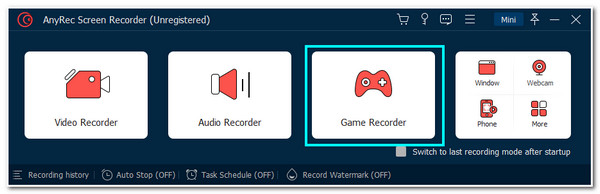
Passo 2.Quindi, fai clic sul pulsante "Seleziona il menu a discesa del gioco" per visualizzare le varie fonti attualmente in esecuzione. Trova il gioco che desideri registrare e selezionalo.
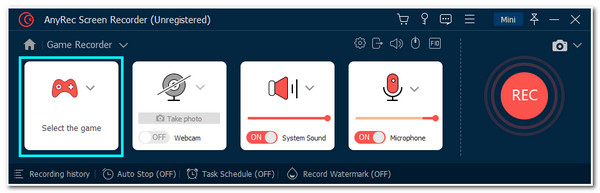
Passaggio 3.Per garantire la migliore qualità di registrazione, fare clic sul pulsante "Impostazioni registrazione" per impostare le preferenze di registrazione e output. Successivamente, fare clic sul pulsante "OK".
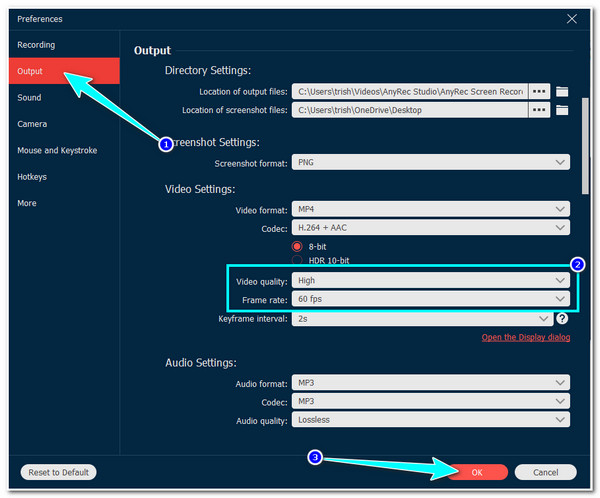
Passaggio 4.Per includere le tue reazioni alle registrazioni, attiva "Webcam" e "Microfono" facendo clic sui pulsanti "Cambia". Una volta terminato, fare clic sul pulsante "REC" per avviare la registrazione.
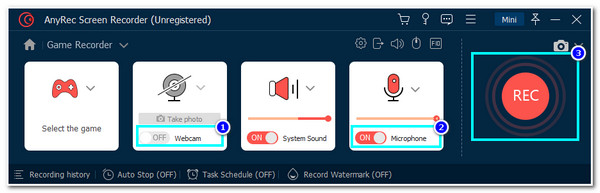
Passaggio 5.Se hai finito di registrare, fai clic sul pulsante "Stop". Quindi, lo strumento visualizzerà in anteprima la registrazione. Puoi tagliare le parti indesiderate per renderlo pulito. Una volta terminato, fare clic sul pulsante "Salva".
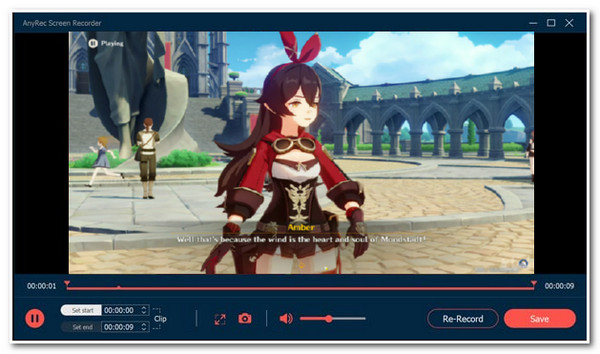
100% Sicuro
100% Sicuro
Parte 3: Come utilizzare il registratore integrato per acquisire il laptop da gioco MIS
Ora che hai scoperto il modo migliore per registrare su un laptop MSI, ti consigliamo un altro modo per registrare il gameplay sui laptop MSI: la sua funzione di registrazione dello schermo integrata. Alcuni laptop MSI eseguono i sistemi operativi Windows 10 o 11 e Xbox Game Bar è un registratore dello schermo per Windows 10 e 11 gratis. Tuttavia, a differenza della prima raccomandazione, questo strumento non può registrare le partite giocate a schermo intero. Inoltre, è anche collegato a vari problemi di crash segnalati da alcuni utenti. Ma puoi comunque utilizzare questo strumento per registrare il gameplay sul tuo laptop da gioco MSI.
Passo 1.Sul tuo laptop MSI, avvia il gioco che desideri registrare. Quindi, premi i tasti "Logo Windows + G" per aprire la "Barra di gioco Xbox". Quindi, fai clic sul pulsante "Avvia registrazione" per avviare la registrazione.
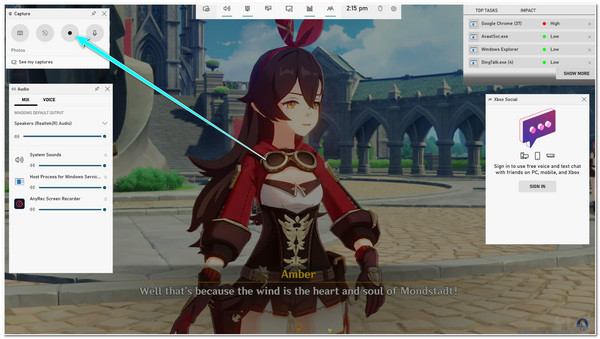
Passo 2.Una volta terminata la registrazione del gioco, seleziona il pulsante "Stop" sulla barra "Stato acquisizione" mobile sullo schermo. Quindi, le tue registrazioni verranno automaticamente salvate nella tua memoria locale.
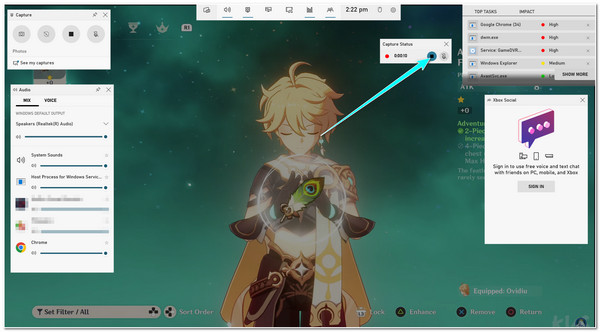
Parte 4: domande frequenti sulla registrazione su laptop da gioco MSI
-
1. Quali sarebbero gli effetti negativi di una CPU bassa su un laptop da gioco MSI?
Un possibile effetto che potresti riscontrare è che il tuo gameplay incontrerà un basso frame rate al secondo che causerà rallentamenti nel gameplay, con conseguenti prestazioni indesiderate. Inoltre, è anche ingiocabile se il portatile è più potente per gestire il gioco.
-
2. Per quanto tempo posso registrare il mio gameplay utilizzando Xbox Game Bar su un laptop MSI?
Puoi registrare il gameplay sul tuo laptop MSI utilizzando Xbox Game Bar per circa 4 ore. Tuttavia, non c'è alcuna garanzia che la barra di gioco funzioni in quegli orari, poiché spesso va in crash. In alternativa, puoi utilizzare AnyRec Screen Recorder sul tuo laptop, che è sufficientemente avanzato da gestire lunghe registrazioni di gioco.
-
3. Dove vanno a finire le mie registrazioni di gioco dopo aver utilizzato Xbox Game Bar su un laptop MSI?
Le tue registrazioni di gioco vengono automaticamente salvate nella cartella Utente, all'interno della cartella Video, e compilate nella cartella Cattura. Se desideri modificare la posizione predefinita, puoi utilizzare AnyRec Screen Recorder. Questo strumento ti consente di selezionare una posizione file specifica in cui archiviare le tue registrazioni.
Conclusione
Questo è tutto! Questi sono i modi più semplici per farlo registra il gameplay su un laptop MSI! Alcuni laptop MSI eseguono i sistemi operativi Windows 10 o 11. In tal caso, puoi utilizzare il suo built-in registratore dello schermo di gioco, Xbox Game Bar, per registrare i momenti salienti del tuo gioco. Tuttavia, potresti riscontrare inconvenienti durante l'utilizzo di questo strumento integrato. Per questo motivo, lo strumento AnyRec Screen Recorder è ancora l'opzione migliore per registrare i tuoi giochi estremi sul tuo laptop da gioco MSI! Sentiti libero di visitare il sito Web ufficiale di questo strumento per esplorare in prima persona le sue eccellenti funzionalità! Fai il tuo primo passo oggi!
100% Sicuro
100% Sicuro
